Microsoft 업데이트 시작
Microsoft 업데이트 사용
지원 버전 및 언어
문제 해결
네트워킹 및 고급 정보
Microsoft 업데이트란 무엇입니까?
Microsoft에서 제공하는 새로운 웹 사이트로서 Microsoft Office, Microsoft Exchange Server 및 Microsoft SQL Server 같은 사용자가 설치한 Microsoft 프로그램 및 Microsoft Windows를 한 위치에서 편리하게 업데이트할 수 있습니다.
자동 업데이트에서 사용할 수 있습니까?
예, 제어판 설정을 사용하여 자동 업데이트를 설정하면 Windows는 웹 사이트에 사용자가 설치한 모든 Microsoft 제품에 대해 지원되는 중요 업데이트가 있는지 자동으로 검색하여 설치합니다.
Microsoft 업데이트를 사용할 경우에도 Windows 업데이트 웹 사이트를 방문해야 합니까?
아닙니다. Microsoft 업데이트는 Windows 업데이트 웹 사이트와 동일한 업데이트를 제공하며 그 외 업데이트를 추가로 제공합니다. Microsoft 업데이트는 사용자가 Windows 및 기타 Microsoft 제품을 한 위치에서 편리하게 업데이트할 수 있도록 디자인되었습니다.
Office Online에서 업데이트를 다운로드하거나 Office 업데이트를 계속 사용해야 합니까?
아닙니다. Office 2003 또는 Office XP 제품을 설치한 경우에는 그럴 필요가 없습니다. Office 2000 제품을 사용하거나 사용자별 Office 제품 설치를 사용하는 경우에는 Office 업데이트에서 업데이트를 다운로드해야 합니다.
설치한 Office 제품 버전에 상관없이 각 Office 버전에 맞는 서식 파일, 클립 아트 및 기타 미디어와 같은 흥미롭고 유용한 추가 기능을 다운로드할 경우에 Microsoft Office Online을 방문해야 합니다.
팁: 사용 중인 Office 버전을 확인하려면 해당 Microsoft Office 프로그램을 여십시오. 도움말을 클릭한 다음 (프로그램 이름) 정보를 클릭하십시오.
Microsoft 업데이트를 얼마나 자주 방문해야 합니까?
경우에 따라 다릅니다. 자동 업데이트를 설정한 경우에는 사용자 컴퓨터에 가장 중요한 업데이트가 자동으로 설치됩니다. 따라서 소프트웨어 및 하드웨어에 적합한 선택적 업데이트가 있는지 확인할 경우에만 사이트를 방문하시면 됩니다.
자동 업데이트를 사용하지 않는 경우에는 1주일에 최소 한 번 정도는 방문하는 것이 좋습니다.
Microsoft는 어떤 형식의 업데이트를 게시합니까?
Microsoft 소프트웨어 업데이트를 기술하는 데 사용되는 Microsoft 소프트웨어 업데이트를 설명하는 데 사용되는 표준 용어에 대한 설명을 참조하십시오.
웹 사이트가 내 컴퓨터에서 처리하는 작업은 무엇입니까?
Microsoft 업데이트는 Windows에 설치된 소프트웨어를 업데이트합니다. 사용자가 사이트를 방문하면 업데이트 소프트웨어가 사용자의 Windows 버전 및 기타 Microsoft 제품 정보를 확인합니다. 웹 사이트는 이 정보를 통해 Microsoft에서 게시하는 모든 업데이트 중에서 사용자의 컴퓨터에 적합한 업데이트만 표시합니다. 개인 정보 취급 방침에는 사용자의 컴퓨터에 필요한 업데이트를 검색할 때 사용되는 정보에 대해 자세히 설명되어 있습니다.
Microsoft 업데이트에서는 새 업데이트를 얼마나 자주 제공합니까?
보안 관련 업데이트는 한 달에 한 번 제공됩니다. 그러나 Windows 기반 컴퓨터에 영향을 주는 바이러스나 웜 같은 보안 위협이 발생하면 Microsoft는 가능한 빨리 해당 업데이트를 제공합니다. 그 외의 업데이트는 준비되는 대로 제공됩니다.
중요 업데이트가 제공될 때마다 컴퓨터에서 자동으로 받을 수 있도록 자동 업데이트를 설정하는 것이 좋습니다.
설치할 업데이트를 어떻게 선택하는 것이 좋습니까?
특정 제품에 대한 업데이트뿐만 아니라 컴퓨터에 필요한 중요 업데이트를 모두 설치하는 것이 좋습니다. 가장 중요한 업데이트를 설치한 다음, 프로그램 및 하드웨어에 적합한 선택적 업데이트를 필요에 따라 선택하면 됩니다.
빠른 설치와 사용자 지정 설치의 차이점은 무엇입니까?
업데이트 확인 시 두 가지 옵션이 있습니다.
- 빠른 설치(권장)는 한 번 클릭으로 모두 설치할 수 있도록 사용자 컴퓨터에 적합한 중요 업데이트를 모두 표시합니다. 컴퓨터를 최신 상태로 유지할 수 있는 가장 쉽고 빠른 방법입니다.
- 사용자 지정 설치는 중요 업데이트와 선택적 업데이트를 표시합니다. 사용자는 설치할 업데이트를 하나씩 검토하고 선택해야 합니다.
선택적 업데이트를 설치해야 합니까?
아닙니다. 선택적 업데이트는 사소한 문제를 해결하거나 중요도가 낮은 기능을 사용자의 컴퓨터에 추가합니다. 따라서 컴퓨터에 최신 중요 업데이트 및 보안 관련 소프트웨어를 다운로드하려면 중요 업데이트를 설치해야 합니다.
업데이트를 설치하기 전에 업데이트에 대한 자세한 정보를 보려면 어떻게 해야 합니까?
설명을 보려는 각 업데이트의 이름을 클릭하십시오. 시스템 요구 사항 및 지원 정보를 보려면 각 설명에서 제공하는 자세한 정보 링크를 클릭하십시오.
업데이트 설치 전이나 도중에 수행해야 하는 작업이 있습니까?
일부 업데이트의 경우 최종 사용자 사용권 계약(EULA)에 동의하거나, 설치 과정에 대한 질문에 답하거나, 업데이트 설치 전에 컴퓨터를 다시 시작해야 합니다.
"이 업데이트를 다시 표시 안 함"을 선택하면 어떻게 됩니까?
Microsoft 업데이트에서 해당 업데이트를 검토하거나 설치하라는 메시지를 더 이상 표시하지 않습니다. 그러나 중요 업데이트가 숨겨져 있으면 컴퓨터 보안 유지에 중요한 업데이트를 설치할 수 없다는 메시지가 나타날 수 있습니다.
업데이트를 숨긴 경우 나중에 다시 복원하려면 어떻게 해야 합니까?
웹 사이트에서 숨겨진 업데이트 복원을 클릭한 다음 원하는 업데이트를 검토하고 설치하십시오.
Microsoft 업데이트를 신뢰할 수 있는 웹 사이트 목록에 추가하려면 어떻게 해야 합니까?
- Internet Explorer의 도구 메뉴에서 인터넷 옵션을 클릭합니다.
- 보안 탭에서 신뢰할 수 있는 사이트를 클릭한 다음 사이트를 클릭합니다.
- 영역에 웹 사이트 추가에 URL: http://www.update.microsoft.com/microsoftupdate/를 입력하거나 복사하여 붙여 넣습니다.
- 추가를 클릭한 다음 확인을 클릭합니다.
Microsoft 업데이트는 어떤 운영 체제를 지원합니까?
Microsoft 업데이트 웹 사이트는 다음 Windows 및 Microsoft 프로그램에 대한 업데이트를 제공합니다.
| 운영 체제 버전 |
Microsoft 업데이트 지원 |
| Windows Server 2003 |
- Windows Server 2003 서비스 팩 1
|
|
|
- 2007년 6월 이후 새 업데이트 제공 안 함
|
| Windows XP |
|
|
|
- 2006년 9월 이후 새 업데이트 제공 안 함. 이전 업데이트 사용 가능
|
|
- 2004년 9월 이후 새 업데이트 제공 안 함. 이전 업데이트 사용 가능
|
| Windows 2000 |
|
|
|
- 2005년 6월 이후 새 업데이트 제공 안 함. 이전 업데이트 사용 가능
|
|
- 지원 안 함. Windows 업데이트를 사용하십시오.
|
|
- 지원 안 함. Windows 업데이트를 사용하십시오.
|
|
- 지원 안 함. Windows 업데이트를 사용하십시오.
|
팁: 컴퓨터에서 실행 중인 Windows 버전이 무엇인지 모르십니까? Microsoft
PC 보호 웹 사이트에 방문하여
시작하기 아래에서
컴퓨터에서 사용 중인 Windows 버전 확인을 클릭하십시오.
Microsoft 업데이트에서는 어떤 제품이 지원됩니까?
Microsoft 업데이트 웹 사이트에서는 Windows 업데이트 외에도 Microsoft Office 2003, Office XP, Microsoft Exchange Server 및 Microsoft SQL Server를 포함한 일부 Microsoft 제품의 업데이트를 제공합니다. 일반적으로 각 제품의 최신 버전에 대한 업데이트만 제공됩니다.
참고: 컴퓨터에 이미 설치한 Microsoft 제품에 대한 업데이트만 제공됩니다.
제품에 대한 업데이트와 지원은 얼마나 자주 받을 수 있습니까?
Microsoft 제품 지원 주기에 대한 자세한 정보는 현재
Microsoft 지원 주기 정책을 참고하십시오.
Microsoft 업데이트에 액세스하는 데 어떤 브라우저 버전을 사용할 수 있습니까?
Microsoft Internet Explorer 5를 사용할 수 있지만 Internet Explorer 6 이상을 사용하는 것이 좋습니다.
사용 중인 Internet Explorer 버전은 어떻게 알 수 있습니까?
Internet Explorer의 도움말 메뉴에서 Internet Explorer 정보를 클릭하십시오.
다른 언어를 사용하여 Microsoft 업데이트 웹 사이트를 볼 수 있습니까?
예, 볼 수 있습니다. 그러나 웹 사이트에서 링크, 옵션 및 지침을 표시하는 데 사용되는 언어와 다른 언어로 업데이트가 표시됩니다. 업데이트의 제목과 자세한 정보는 컴퓨터의 기본 언어로 표시됩니다.
언어 설정은 어떻게 변경합니까?
- Microsoft 업데이트 웹 사이트에서 설정 변경을 클릭합니다.
- 이 사이트를 보는 데 사용할 언어를 선택한 다음 변경 사항 지금 적용을 클릭합니다.
- 변경 사항을 확인하는 메시지가 나타나면 다음 중 하나를 수행합니다.
- 언어 설정을 즉시 변경하려면 확인을 클릭합니다.
업데이트를 다시 검토하고 선택해야 합니다.
- 선택한 업데이트를 모두 설치한 후 새 언어를 사용하려면 취소를 클릭합니다.
다음에 Microsoft 업데이트를 방문하면 새 언어 설정이 적용됩니다.
Microsoft 업데이트에서 사용할 언어를 권장하는 이유는 무엇입니까?
사용자 컴퓨터의 기본 언어 설정과 일치하기 때문입니다. 권장하는 언어를 사용하면 사용자 컴퓨터에 적용되는 업데이트의 제목 및 자세한 정보가 동일한 언어로 표시됩니다.
업데이트를 여러 언어로 다운로드할 수 있습니까?
예. Microsoft 업데이트에서 사용자 컴퓨터에 설치된 각 프로그램의 언어 설정을 자동으로 검색합니다. 여러 언어를 사용하는 경우 각 프로그램에 대한 업데이트가 해당 언어로 제공됩니다.
업데이트가 완전히 다운로드되기 전에 다운로드 프로세스를 취소하거나 인터넷에서 연결을 끊으면 어떻게 됩니까?
다음에 인터넷에 연결하면 다운로드가 중단된 지점에서 시작하여 업데이트가 계속 다운로드됩니다.
Internet Explorer 오류가 발생했습니다. Microsoft 업데이트를 사용하려면 설정을 어떻게 변경해야 합니까?
다음과 같이 기본 보안 설정을 사용하십시오.
- Internet Explorer의 도구 메뉴에서 인터넷 옵션을 클릭합니다.
- 보안 탭에서 인터넷 영역을 클릭한 다음 기본 수준을 클릭합니다.
Microsoft 업데이트를 신뢰할 수 있는 사이트 목록에 추가하여 문제가 발생하지 않도록 할 수도 있습니다. 이 방법은 Microsoft 업데이트 사용 섹션에 설명되어 있습니다.
Microsoft 업데이트를 사용할 때 ActiveX 또는 스크립팅 경고가 나타납니다. 문제가 있습니까?
아닙니다. Microsoft 업데이트는 이러한 기술을 사용하여 사용자 컴퓨터에 필요한 업데이트를 파악합니다. 보안을 위해 Microsoft 업데이트 ActiveX 컨트롤은 Microsoft의 디지털 서명이 되어 있습니다. 그러나 공격자가 같은 기술을 사용하여 사용자 컴퓨터를 손상시키는 경우도 있습니다. Internet Explorer는 이러한 컨트롤을 사용하는 웹 사이트를 사용자가 신뢰할지 결정하도록 경고 메시지를 표시합니다.
Internet Explorer 도움말을 검색하여 디지털 인증서, 웹 사이트 신뢰 및 보안 설정 선택에 대한 자세한 내용을 확인하십시오. Microsoft 업데이트를 사용할 때 경고 메시지가 나타나지 않도록 보안 설정을 변경할 수 있지만 변경하지 않는 것이 좋습니다. 설정 수준을 낮추면 컴퓨터가 바이러스 및 보안 위협에 더 쉽게 노출될 수 있습니다.
업데이트 정보, 설치 내역 정보 또는 문제 해결 항목을 볼 수 없는 이유는 무엇입니까?
팝업 차단 소프트웨어나 설정을 사용하면 웹 사이트 내에서 링크를 클릭하여 새 브라우저 창을 열 수 없습니다.
팝업 차단 설정을 변경하려면 다음을 수행하십시오(Internet Explorer 6이 설치된 Windows XP SP2 이상의 경우).
- Internet Explorer의 도구 메뉴에서 팝업 차단을 가리킨 다음 팝업 차단 설정을 클릭합니다.
- 다음 중 하나를 수행합니다.
- Microsoft 업데이트를 사용할 때만 팝업 창이 나타나도록 하려면 허용할 웹 사이트 주소에 https://update.microsoft.com을 입력하거나 복사하여 붙여 넣은 다음 추가를 클릭합니다.
- 모든 보안된(https://) 웹 사이트를 사용할 때 새 브라우저 창이 열리도록 허용하려면 필터 수준 목록에서 낮음: 보안된 사이트의 팝업을 허용을 클릭합니다.
다른 팝업 차단 소프트웨어를 사용하는 경우에는 웹 사이트 내에서 클릭한 링크에 대해서만 설정을 변경할 수 있는지 확인합니다. 변경할 수 없으면 Microsoft 업데이트를 사용하는 동안 팝업을 허용하도록 해야 합니다.
업데이트 설치 시 문제가 발생하면 어떻게 해야 합니까?
Microsoft 업데이트 참조
도움말 및 지원
을 참고하십시오.
숨겨진 업데이트를 복원한 후에도 업데이트를 찾을 수 없는 이유는 무엇입니까?
사용자가 설치한 다른 업데이트로 같은 문제가 이미 해결되었기 때문입니다. 예를 들어 서비스 팩이나 업데이트 롤업을 설치하면 이전에 숨겨둔 업데이트가 더 이상 필요하지 않을 수 있습니다.
일부 업데이트를 다른 업데이트와 동시에 설치할 수 없는 이유는 무엇입니까?
서비스 팩 및 업데이트 롤업 같은 일부 업데이트는 여러 업데이트를 포함하고 있거나 동일한 문제를 해결합니다.
또 다른 일부 업데이트는 컴퓨터를 다시 시작해야 적용됩니다. 이러한 업데이트는 별도로 설치해야 합니다. 그런 다음 Microsoft 업데이트로 돌아가서 적용할 업데이트가 더 있는지 확인할 수 있습니다.
둘 이상의 컴퓨터를 업데이트해야 하는 경우는 어떻게 해야 합니까?
홈 네트워크나 소규모 네트워크를 사용하는 경우에는 각 컴퓨터를 개별적으로 업데이트해야 합니다.
네트워크 관리자인 경우에는
관리자 옵션
페이지로 이동하여 Windows 업데이트 카탈로그 및 Windows 서버 업데이트 서비스 같은 추가 업데이트 서비스에 대한 자세한 내용을 확인하십시오.
MBSA(Microsoft Baseline Security Analyzer)란 무엇입니까?
MBSA란 네트워크로 연결된 Windows 기반 컴퓨터에서 잘못 구성된 일반 보안 구성과 누락된 보안 업데이트를 검색하는 도구입니다. 그래픽 및 명령줄 인터페이스가 포함된 이 도구를 사용하면 로컬 또는 원격 검색을 수행할 수 있습니다. 또한 네트워크에 있는 각 컴퓨터에 대한 보안 보고서를 생성할 수도 있습니다. 자세한 내용은 Microsoft Baseline Security Analyzer 개요를 참고하십시오.
자동 업데이트, Microsoft 업데이트 및 Windows 서버 업데이트 서비스는 어떤 형식의 업데이트를 제공합니까?
| |
자동 업데이트 |
Microsoft 업데이트 웹 사이트
|
Windows Server 업데이트 서비스* |
| 중요 업데이트 |
| 중요 업데이트 |
X |
X |
X |
X |
| 보안 패치 |
X |
X |
X |
X |
| 업데이트 롤업 |
X |
X |
X |
X |
| 서비스 팩 |
X |
X |
X |
X |
| 선택적 업데이트 |
| 소프트웨어 |
|
|
X |
X |
| 하드웨어 |
|
|
X |
|
| 베타 소프트웨어 |
|
|
설정 선택 |
|
*네트워크 관리자는 지원되는 모든 업데이트를 선택하여 배포할 수 있습니다. Office, SQL Server 및 Exchange Server와 같은 Microsoft 제품의 업데이트는 Windows Server 업데이트 서비스 서버에서 사용할 수 있도록 제공될 예정입니다. (SUS(Software Update Services) 1.0 서버 또는 SUS 1.0 서비스 팩 1 서버용으로는 제공되지 않습니다.)
추가 업데이트나 Microsoft 업데이트에서 제공하지 않는 업데이트는 어떻게 다운로드할 수 있습니까?
다음 웹 사이트를 방문하십시오.